사실 한자는 익숙하지 않은 언어일 수 있습니다. 오래전에는 한자를 배웠지만 최근에는 한자를 배우는 사람들도 적을뿐더러 신문기사나 잡지 등에서 한자를 사용하는 빈도수가 굉장히 줄어들었기 때문입니다. 하지만 입사지원서, 특정 기사 등에서는 아직도 한자를 많이 사용합니다.
무엇보다 모르는 한자를 보게 된다면 당황해서 어떻게 해야 될지 모르는 경우가 많은데요, 한자를 읽을 수 있다고 해도 그 뜻을 제대로 파악하지 못해서 제대로 된 정의나 의미를 모를 때가 많습니다. 이럴 경우 단순하게 손으로 그려서 찾는 게 훨씬 편리하고 좋습니다.
네이버 한자 앱에서 그리기 해서 찾기
네이버 한자 앱에서는 한자 그리기 기능이 있는데요, 이렇게 한자 그리기 기능을 이용해서 손으로 간편하게 그려서 모르는 한자를 찾아서 한자의 다양한 의미와 해석을 검색할 수 있습니다.
아래 설명되어 있는 내용은 네이버 사전 앱을 설치하게 되면 사전 앱 안에 한자사전 서비스를 이용해서 직접 손으로 그리기를 해서 한자의 모양을 찾고, 뜻을 검색하는 방법에 대해서 정리하였습니다.
네이버 사전 앱을 실행합니다. 국어사전 모습이 나타나게 되는데요, 오른쪽 상단 ≡ 메뉴를 선택합니다. 전체 서비스 보기가 나타나는데요, 여기서 최근 사용 서비스를 선택합니다. 한자사전을 찾을 수 있습니다.
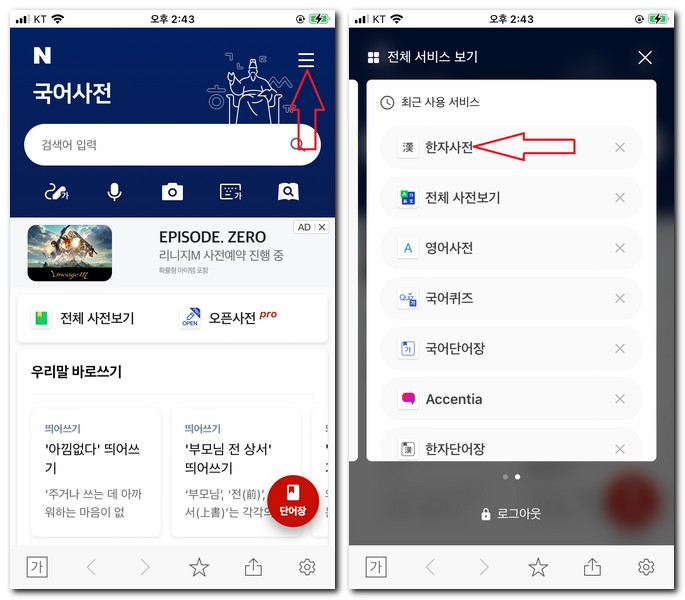
네이버 사전 앱 실행 -> 전체 서비스 보기 -> 한자사전
이렇게 순서대로 선택합니다.
네이버 사전 앱의 첫 모습이 한자사전으로 바뀐 것을 확인할 수 있습니다. 한글로 한자 뜻을 검색할 수도 있지만 내가 잘 모르는 한자에 대해서 한 번 그려서 찾아보겠습니다.
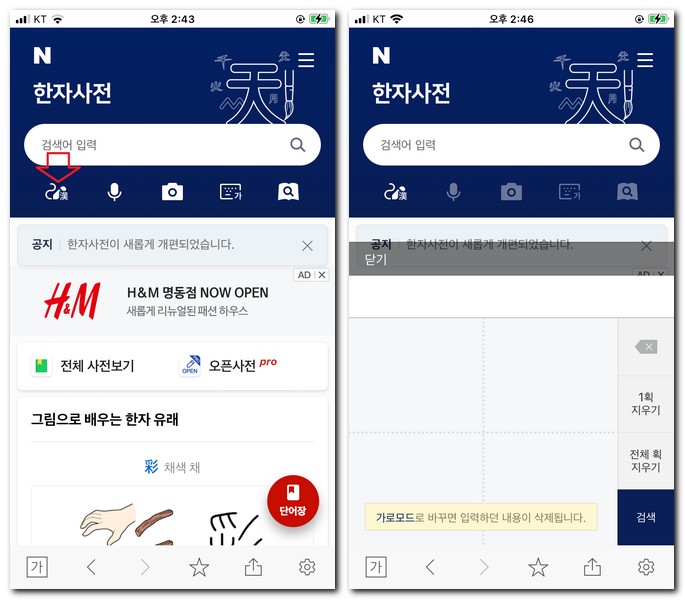
연필 모양의 한자 아이콘을 선택합니다. 한자 그리기가 가능한 칠판 같은 것이 나타납니다. 손가락으로 한자를 그려보도록 합니다.
잘못 그렸다면, 1획 지우기 또는 전체 획 지우기를 통해서 잘못 그린 한자를 지웁니다.
원하는 한자가 그려졌다면 바로 위에 연관되는 한자 모양들이 나타납니다. 본인이 찾고자 하는 한자의 모양이 있는지 확인합니다. > 화살표 모양을 선택하면 더 많은 한자를 찾을 수 있습니다.
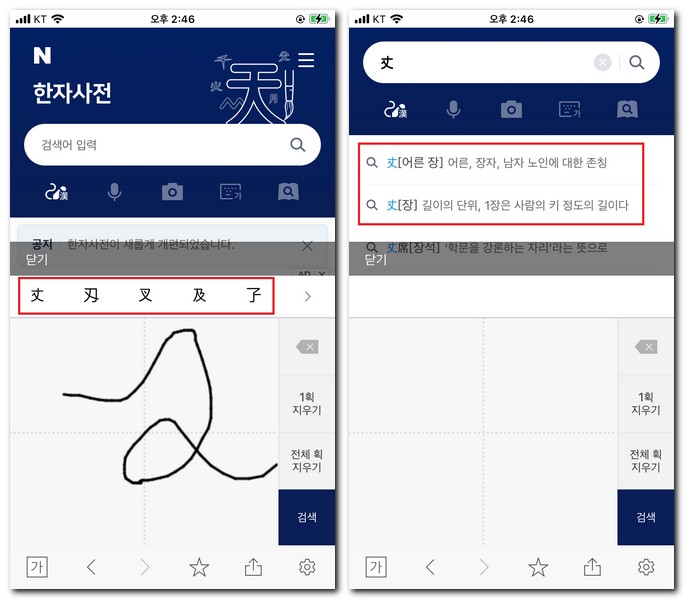
찾은 한자를 선택하면 화면 중간쯤에 한자의 뜻과 의미에 대해서 설명되어 있는 말풍선이 나타납니다.
이렇게 한자를 그려서 매우 간단하고 스마트하게 자신이 찾고 싶었던 한자의 모습과 뜻을 찾을 수 있습니다.
찾은 한자의 뜻 의미 검색하기
방금 찾은 한자에 대해서 자세한 뜻을 알고 싶거나 그 의미와 정의에 대해서 알고 싶다면 해당 한자의 뜻의 결과가 나온 것을 손가락으로 터치해 줍니다.

그럼 음, 한자, 학습 정보, 단어, 성어 등 보다 자세한 한자의 의미와 정의 뜻에 대해서 알아볼 수 있습니다. 특히 한자의 획순 보기를 통해서 몇 획을 그어서 완성되는지까지도 자세히 설명되어 있습니다.
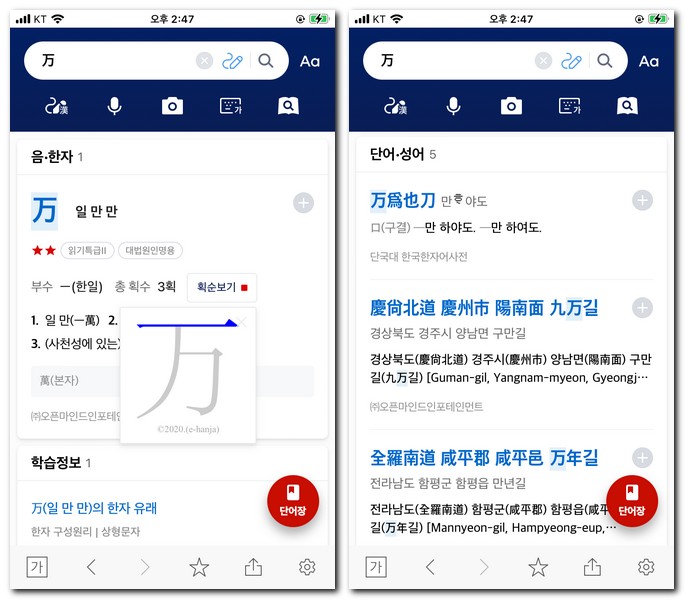
별표를 통해 한자의 이용 빈도수 나 중요도에 대해서도 나타나 있기 때문에 알아두면 좋은 내용들이 많습니다. 단어, 성어에 대해서도 나와 있어서 내가 찾은 한자가 어디에 주로 사용되는지 예시를 통해서도 알 수 있습니다.
이처럼 찾은 한자의 뜻을 보다 자세히 검색할 수 있는게 네이버 한자 찾기의 강력한 기능중 하나인것 같네요.